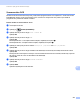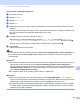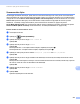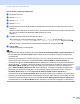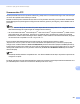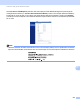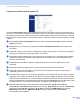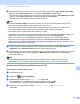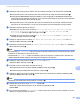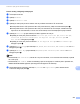Software User's Guide
Table Of Contents
- Ghidul utilizatorului de software
- Modele pentru care este aplicabil Ghidul de utilizare
- Definiţii pentru note
- Notificare privind elaborarea şi publicarea acestui manual
- NOTĂ IMPORTANTĂ
- Cuprins
- Secţiunea I: Tastele aparatului
- Secţiunea II: Windows®
- 2 Imprimarea
- Utilizarea driverului de imprimantă Brother
- Imprimarea unui document
- Imprimarea duplex (Faţă-verso)
- Efectuarea simultană a operaţiilor de scanare, imprimare şi trimitere a faxurilor
- Setările driverului de imprimantă
- Accesarea setărilor pentru driverul imprimantei
- Tabulatorul de bază
- Fila Avansat
- Scalarea
- Imprimarea inversă
- Utilizarea filigranului
- Setările de inscripţionare
- Imprimarea antetului şi a subsolului
- Modul economisire toner
- Imprimarea securizată
- Administrator
- Autentificare utilizator (pentru modelele de reţea)
- Alte opţiuni de imprimare
- Macro
- Ajustare densitate
- Îmbunătăţirea calităţii imprimării
- Omiterea paginilor albe
- Fila Profiluri de imprimare
- Suportul
- Fila Accessories (Accesorii)
- Fila porturi
- Caracteristici din driverul de imprimantă BR-Script3 (emulare a limbajului PostScript® 3™)
- Status Monitor (Monitor de stare)
- 3 Scanarea
- Scanarea unui document folosind driverul TWAIN
- Scanarea unui document utilizând driverul WIA
- Scanarea unui document folosind driverul WIA (Windows Photo Gallery (Galerie foto Windows) şi Windows Fax and Scan (Fax şi scanare Windows))
- Utilizarea aplicaţiei Nuance™ PaperPort™ 12SE
- Vizualizarea elementelor
- Organizarea elementelor dvs. în directoare
- Legături rapide către alte aplicaţii
- Aplicaţia Nuance™ PaperPort™ 12SE permite convertirea textului dintr-o imagine în text editabil
- Importul elementelor din alte aplicaţii
- Exportul elementelor în alte formate
- Dezinstalarea aplicaţiei Nuance™ PaperPort™ 12SE
- 4 ControlCenter4
- Prezentare generală
- Utilizarea ControlCenter4 în modul rezidenţial
- Fila Scan (Scanare)
- Fila PC-FAX (pentru modelele MFC)
- Fila Device Settings (Setări dispozitiv)
- Fila de ajutor
- Utilizarea ControlCenter4 în modul avansat
- Fila Scan (Scanare)
- Fila PC-Copy (Copiere pe calculator)
- Fila PC-FAX (pentru modelele MFC)
- Fila Device Settings (Setări dispozitiv)
- Fila de ajutor
- Fila Custom (Personalizată)
- Instrucţiuni de bază privind scanarea
- Modificarea setărilor pentru tasta/butonul Scanare corespunzătoare meniului Scanare pe PC
- 5 Caracteristica Setare de la distanţă (pentru modelele MFC)
- 6 Aplicaţia Brother PC-FAX (pentru modelele MFC)
- 7 Setările pentru firewall (pentru utilizatorii de reţea)
- 2 Imprimarea
- Secţiunea III: Apple Macintosh
- 8 Imprimarea şi trimiterea şi primirea faxurilor
- Funcţiile oferite de driverul de imprimantă (Macintosh)
- Imprimarea duplex (Faţă-verso)
- Efectuarea simultană a operaţiilor de scanare, imprimare şi trimitere a faxurilor
- Dezinstalarea driverului de imprimantă pentru Macintosh
- Caracteristici din driverul de imprimantă BR-Script3 (emulare a limbajului PostScript® 3™)
- Status Monitor (Monitor de stare)
- Trimiterea unui fax (pentru modelele MFC)
- 9 Scanarea
- 10 ControlCenter2
- 11 Caracteristica Setare de la distanţă (pentru modelele MFC)
- 8 Imprimarea şi trimiterea şi primirea faxurilor
- Secţiunea IV: Utilizarea tastei Scanare
- 12 Scanarea (folosind un cablu USB)
- 13 Scanare în reţea (pentru utilizatori de reţea)
- Înainte de a utiliza Scanarea în reţea
- Utilizarea tastei Scan (Scanare) în reţea
- Scanarea către e-mail
- Caracteristica Scanare pentru e-mail (server de e-mail, ) (pentru DCP-8250DN, MFC-8910DW şi MFC-8950DW(T): standard, MFC-8510DN şi MFC-8520DN: disponibilă pentru descărcare)
- Scanarea către imagine
- Scanarea către OCR
- Scanarea către fişier
- Scanarea către FTP
- Scanare în reţea (Windows®)
- Definirea unei setări implicite noi pentru dimensiunea de fişier (Scanare pentru e-mail (server de e-mail), Scanare pentru FTP şi Scanare în reţea - pentru modelele cu ecran LCD cu 5 linii)
- Definirea unor setări implicite noi pentru caracteristica Scanare pentru e-mail (server de e-mail - pentru DCP-8250DN şi MFC-8950DW(T))
- Utilizarea protocolului Web Services pentru scanare în reţea (Windows Vista® SP2 sau o versiune mai recentă şi Windows® 7)
- Utilizarea protocolului Web Services pentru scanare în reţea de pe un computer (Windows Vista® SP2 sau o versiune mai recentă şi Windows® 7)
- Utilizarea protocolului Web Services de pe aparatul Brother (Windows Vista® SP2 sau o versiune mai recentă şi Windows® 7)
- Configurarea setărilor de scanare pentru protocolul Web Services
- Index
246
Scanare în reţea (pentru utilizatori de reţea)
13
Pentru modely s dotykovým displejem 13
a Încărcaţi documentul.
b Apăsaţi Scanare.
c Apăsaţi Scan. în PC.
d Apăsaţi Fisier.
e Apăsaţi a sau b pentru a alege calculatorul de destinaţie la care doriţi să trimiteţi documentul scanat.
Apăsaţi OK.
Dacă pe ecranul LCD apare un mesaj în care vi se solicită introducerea unui cod PIN, introduceţi codul
de 4 cifre al computerului de destinaţie utilizând panoul de control.
Apăsaţi OK.
f Procedaţi conform uneia dintre metodele de mai jos:
Dacă doriţi să modificaţi setarea duplex, apăsaţi Scan. duplex şi apoi apăsaţi Dezactivat,
Scan. duplex: Latura lungă sau Scan. duplex: Latura scurtă. Mergeţi la pasul g.
Pentru a porni scanarea fără a modifica setările suplimentare, mergeţi la pasul g.
g Apăsaţi Start.
Aparatul iniţiază procesul de scanare.
Notă
• Tipul de scanare depinde de setările din ecranul Device Scan Settings (Setări scanare dispozitiv) din
fila ControlCenter4 sau Device Button (Buton dispozitiv) ale ecranului de configurare a programului
ControlCenter2.
•Dacă doriţi să comutaţi între scanarea alb-negru şi cea color, alegeţi scanarea alb-negru sau color din
opţiunea pentru tipul scanării din ecranul Device Scan Settings (Setări scanare dispozitiv) al
ControlCenter4 sau din fila Device Button (Buton dispozitiv) a ecranului de configurare ControlCenter2.
(Pentru Windows
®
, consultaţi Configurarea setărilor pentru tasta/butonul Scanare uu pagina 83 pentru
Home Mode (Modul acasă) sau Configurarea setărilor pentru tasta/butonul Scanare uu pagina 97
pentru Advanced Mode (Modul avansat). Pentru Macintosh, consultaţi SCANAREA uu pagina 184.)
•Dacă doriţi să schimbaţi numele fişierelor cu documentele scanate, introduceţi numele în secţiunea
File Name (Nume fişier) din ecranul Device Scan Settings (Setări scanare dispozitiv) al
ControlCenter4 sau din fila Device Button (Buton dispozitiv) a ecranului de configurare a ControlCenter2.
•Dacă doriţi să modificaţi dimensiunea implicită a fişierului pentru JPEG, PDF sau Secure PDF, selectaţi
dimensiunea preferată mutând cursorul în ecranul Device Scan Settings (Setări scanare dispozitiv) al
ControlCenter4 sau în fila Device Button (Buton dispozitiv) a ecranului de configurare ControlCenter2.